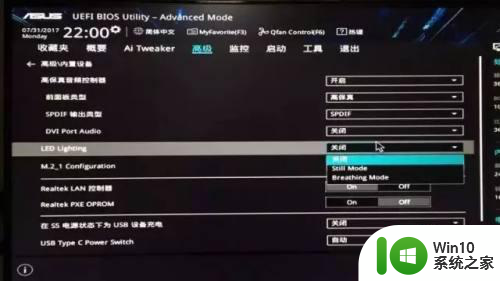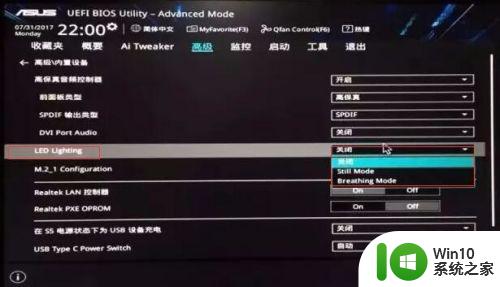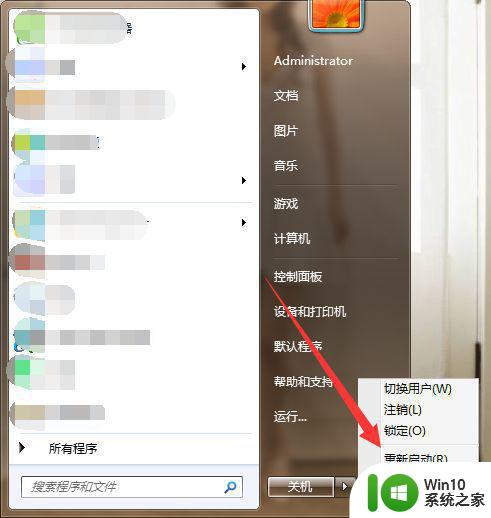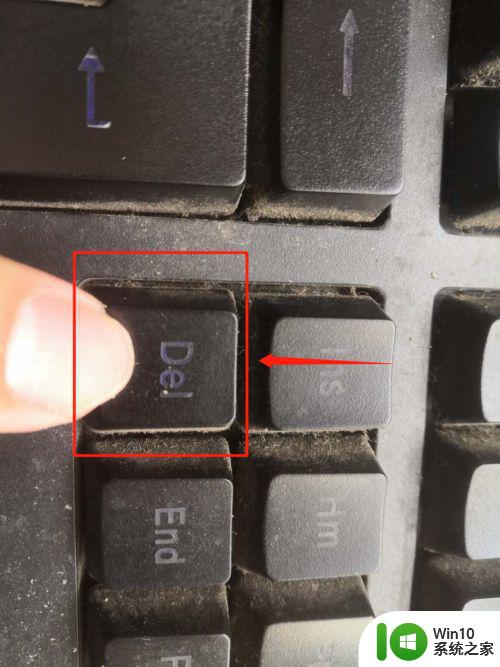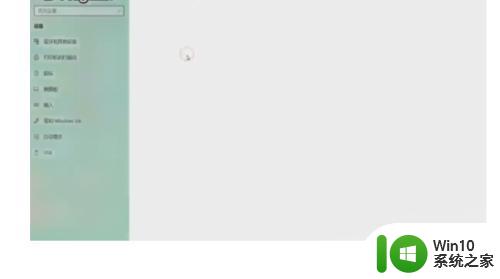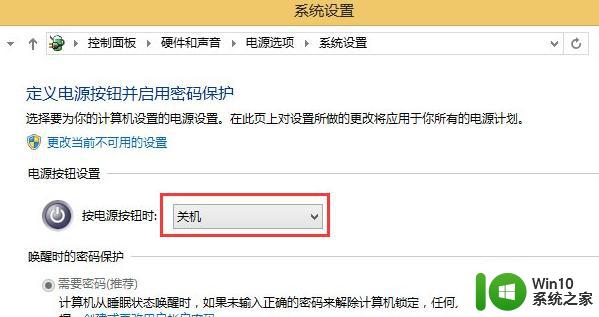电脑关机后键盘灯还亮如何解决 电脑关机后键盘灯还亮怎么回事
更新时间:2023-02-11 17:48:43作者:xiaoliu
我们在使用玩电脑后一般都是关机了的,但是最近有用户在关机后却发现键盘灯还是亮着的,就像是还在运行似的,也不知道是怎么回事,只能强制关机,那么电脑关机后键盘灯还亮怎么回事呢,下面小编给大家分享电脑关机后键盘灯还亮的解决方法。
解决方法:
1、开机或者重启电脑。

2、一直不定按DEL键。

3、进入主板BIOS设置。这里以华硕主板为例。

4、按F7进入高级模式。

5、将语言改为中文。
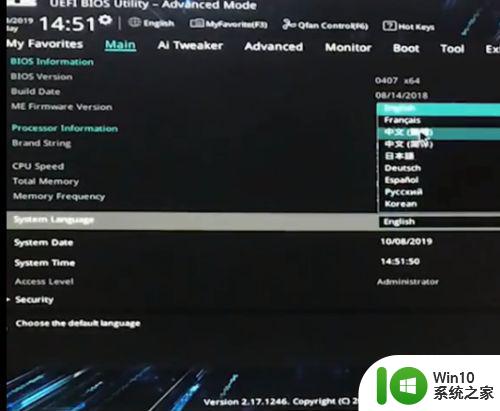
6、选择高级里面的高级电源管理。
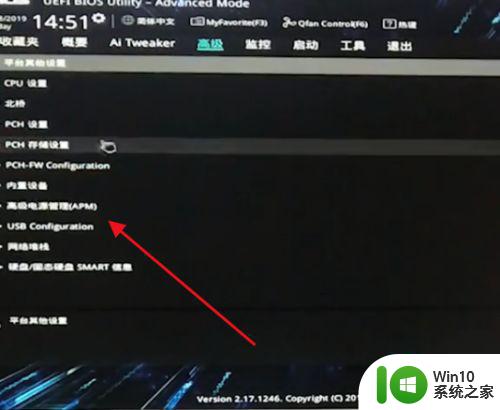
7、找到erp支持。
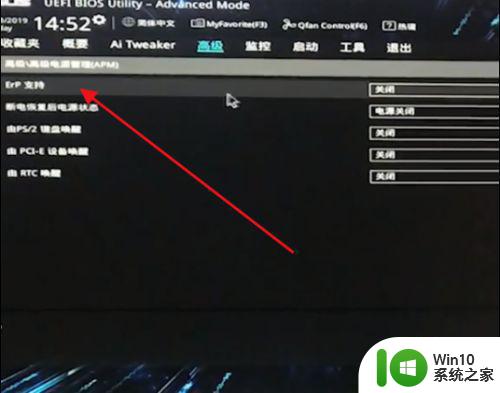
8、改为开启S4+S5,然后按F10保存设置,重启即可解决。
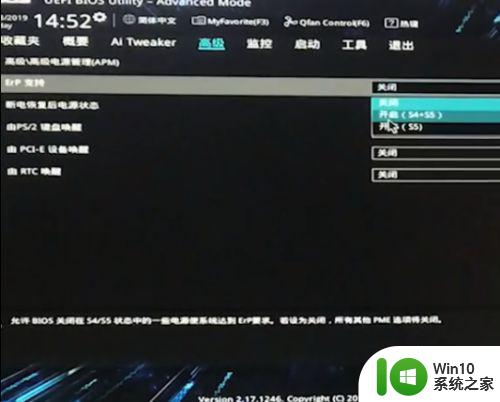
以上就是电脑关机后键盘灯还亮的解决方法,有出现同样的情况,可以按上面的方法来进行解决。